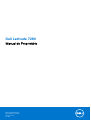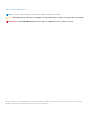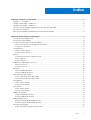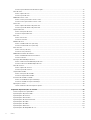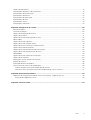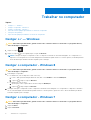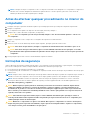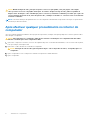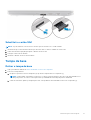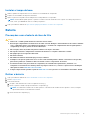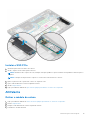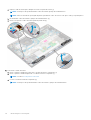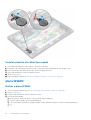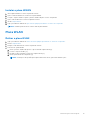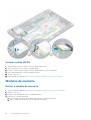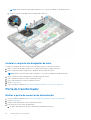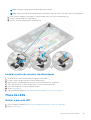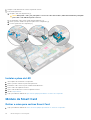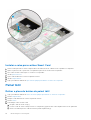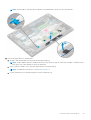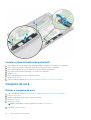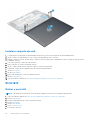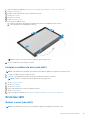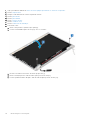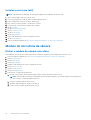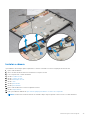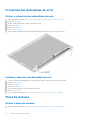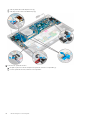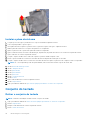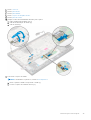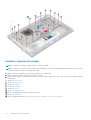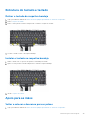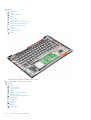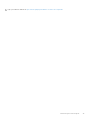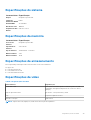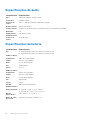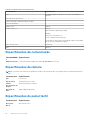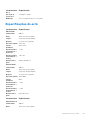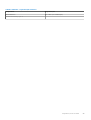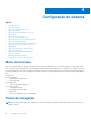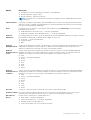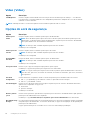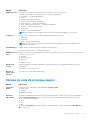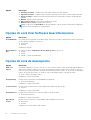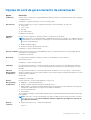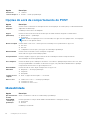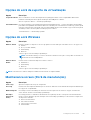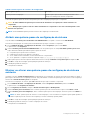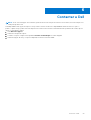Dell Latitude 7280 Manual do proprietário
- Categoria
- Cadernos
- Tipo
- Manual do proprietário

Dell Latitude 7280
Manual do Proprietário
Modelo regulamentar: P28S
Tipo regulamentar: P28S001
Fevereiro de 2021
Rev. A08

Notas, avisos e advertências
NOTA: Uma NOTA fornece informações importantes para ajudar a utilizar melhor o produto.
AVISO: Um AVISO indica possíveis danos no hardware ou uma perda de dados e explica como pode evitar esse problema.
ADVERTÊNCIA: Uma ADVERTÊNCIA indica possíveis danos no equipamento, lesões corporais ou morte.
© 2017-2021 Dell Inc. ou as suas subsidiárias. Todos os direitos reservados. Dell, EMC e outras marcas comerciais pertencem à Dell Inc. ou às respetivas
subsidiárias. Outras marcas comerciais podem pertencer aos respetivos proprietários.

Capítulo1: Trabalhar no computador................................................................................................. 6
Desligar o / — Windows...................................................................................................................................................... 6
Desligar o computador - Windows 8...................................................................................................................................6
Desligar o computador - Windows 7................................................................................................................................... 6
Antes de efectuar qualquer procedimento no interior do computador...........................................................................7
Instruções de segurança....................................................................................................................................................... 7
Após efectuar qualquer procedimento no interior do computador................................................................................. 8
Capítulo2: Desmontagem e remontagem...........................................................................................9
Lista de tamanhos de parafusos..........................................................................................................................................9
Ferramentas recomendadas............................................................................................................................................... 10
Cartão SIM (Subscriber Identification Module)............................................................................................................... 10
Retirar o cartão SIM ou o tabuleiro do cartão SIM.................................................................................................... 10
Substituir o cartão SIM...................................................................................................................................................11
Tampa da base...................................................................................................................................................................... 11
Retirar a tampa da base................................................................................................................................................. 11
Instalar a tampa da base................................................................................................................................................13
Bateria....................................................................................................................................................................................13
Precauções com a bateria de iões de lítio................................................................................................................... 13
Retirar a bateria.............................................................................................................................................................. 13
Instalar a bateria............................................................................................................................................................. 14
Unidade de estado sólido (SSD) PCIe............................................................................................................................... 14
Retirar o SSD PCIe.........................................................................................................................................................14
Instalar o SSD PCIe........................................................................................................................................................15
Altifalante.............................................................................................................................................................................. 15
Retirar o módulo da coluna........................................................................................................................................... 15
Instalar o módulo da coluna...........................................................................................................................................17
Bateria de célula tipo moeda...............................................................................................................................................17
Retirar a bateria de célula tipo moeda..........................................................................................................................17
Instalar a bateria de célula tipo moeda.........................................................................................................................18
placa WWAN.........................................................................................................................................................................18
Retirar a placa WWAN...................................................................................................................................................18
Instalar a placa WWAN.................................................................................................................................................. 19
Placa WLAN..........................................................................................................................................................................19
Retirar a placa WLAN.................................................................................................................................................... 19
Instalar a placa WLAN...................................................................................................................................................20
Módulos de memória...........................................................................................................................................................20
Retirar o módulo de memória.......................................................................................................................................20
Instalar o módulo de memória.......................................................................................................................................21
do dissipador de calor.......................................................................................................................................................... 21
Retirar o conjunto do dissipador de calor....................................................................................................................21
Instalar o conjunto do dissipador de calor...................................................................................................................22
Porta do transformador......................................................................................................................................................22
Retirar a porta do conector de alimentação...............................................................................................................22
Índice
Índice 3

Instalar a porta do conector de alimentação..............................................................................................................23
Placa de LEDs...................................................................................................................................................................... 23
Retirar a placa de LED...................................................................................................................................................23
Instalar a placa de LED..................................................................................................................................................24
Módulo de Smart Card........................................................................................................................................................24
Retirar a caixa para cartões Smart Card.................................................................................................................... 24
Instalar a caixa para cartões Smart Card....................................................................................................................26
Painel tátil............................................................................................................................................................................. 26
Retirar a placa de botões do painel tátil......................................................................................................................26
Instalar a placa de botões do painel tátil.....................................................................................................................28
Conjunto do ecrã................................................................................................................................................................. 28
Retirar o conjunto do ecrã............................................................................................................................................28
Instalar o conjunto do ecrã........................................................................................................................................... 30
Ecrã tátil................................................................................................................................................................................30
Retirar o ecrã tátil..........................................................................................................................................................30
Instalar o ecrã tátil......................................................................................................................................................... 32
Moldura do ecrã...................................................................................................................................................................32
Retirar a moldura do ecrã (não tátil)...........................................................................................................................32
Instalar a moldura do ecrã (não tátil).......................................................................................................................... 33
Ecrã não tátil........................................................................................................................................................................ 33
Retirar o ecrã (não tátil)............................................................................................................................................... 33
Instalar o ecrã (não tátil)...............................................................................................................................................36
Módulo do microfone da câmara.......................................................................................................................................36
Retirar o módulo da câmara-microfone......................................................................................................................36
Instalar a câmara............................................................................................................................................................37
Proteções das dobradiças do ecrã....................................................................................................................................38
Retirar a cobertura das dobradiças do ecrã............................................................................................................... 38
Instalar a cobertura da dobradiça do ecrã..................................................................................................................38
Placa de sistema..................................................................................................................................................................38
Retirar a placa de sistema.............................................................................................................................................38
Instalar a placa de sistema............................................................................................................................................42
Conjunto do teclado............................................................................................................................................................42
Retirar o conjunto do teclado.......................................................................................................................................42
Instalar o conjunto do teclado......................................................................................................................................44
Estrutura do teclado e teclado.......................................................................................................................................... 45
Retirar o teclado da respetiva bandeja....................................................................................................................... 45
Instalar o teclado na respetiva bandeja.......................................................................................................................45
Apoio para as mãos............................................................................................................................................................. 45
Voltar a colocar o descanso para os pulsos............................................................................................................... 45
Capítulo3: Especificações do sistema............................................................................................. 48
Sistemas operativos suportados........................................................................................................................................48
Especificações de processador......................................................................................................................................... 48
Especificações do sistema................................................................................................................................................. 49
Especificações da memória................................................................................................................................................49
Especificações de armazenamento...................................................................................................................................49
Especificações de vídeo......................................................................................................................................................49
Especificações de áudio..................................................................................................................................................... 50
Especificações da bateria...................................................................................................................................................50
Especificações do adaptador de CA..................................................................................................................................51
4
Índice

Opções de acoplamento......................................................................................................................................................51
Especificações das portas e dos conectores....................................................................................................................51
Especificações de comunicação........................................................................................................................................52
Especificações da câmara.................................................................................................................................................. 52
Especificações do painel táctil........................................................................................................................................... 52
Especificações do ecrã....................................................................................................................................................... 53
Especificações físicas......................................................................................................................................................... 54
Especificações ambientais..................................................................................................................................................54
Capítulo4: Configuração do sistema................................................................................................56
Menu de arranque............................................................................................................................................................... 56
Teclas de navegação...........................................................................................................................................................56
Opções da configuração do sistema.................................................................................................................................57
Opções do ecrã geral.......................................................................................................................................................... 57
Opções do ecrã de configuração do sistema...................................................................................................................58
Video (Vídeo).......................................................................................................................................................................60
Opções do ecrã de segurança........................................................................................................................................... 60
Opções do ecrã de arranque seguro..................................................................................................................................61
Opções do ecrã Intel Software Guard Extensions.......................................................................................................... 62
Opções do ecrã de desempenho.......................................................................................................................................62
Opções do ecrã de gerenciamento da alimentação........................................................................................................63
Opções do ecrã de comportamento do POST................................................................................................................ 64
Maleabilidade........................................................................................................................................................................64
Opções do ecrã de suporte da virtualização....................................................................................................................65
Opções do ecrã Wireless....................................................................................................................................................65
Maintenance screen (Ecrã de manutenção)................................................................................................................... 65
Registos do sistema............................................................................................................................................................ 66
Atualização do BIOS no Windows.....................................................................................................................................66
Palavra-passe de sistema e de configuração...................................................................................................................66
Atribuir uma palavra-passe de configuração do sistema.......................................................................................... 67
Eliminar ou alterar uma palavra-passe de configuração do sistema existente.......................................................67
Capítulo5: Resolução de problemas................................................................................................ 68
Diagnóstico de avaliação otimizada do sistema pré-arranque - Diagnóstico ePSA.................................................... 68
Execução dos diagnósticos ePSA................................................................................................................................68
Capítulo6: Contactar a Dell............................................................................................................ 69
Índice
5

Trabalhar no computador
Tópicos
• Desligar o / — Windows
•
Desligar o computador - Windows 8
• Desligar o computador - Windows 7
• Antes de efectuar qualquer procedimento no interior do computador
• Instruções de segurança
• Após efectuar qualquer procedimento no interior do computador
Desligar o / — Windows
AVISO: Para evitar a perda de dados, guarde e feche todos os ficheiros abertos e saia de todos os programas abertos,
antes de desligar o computador .
1. Clique ou toque no .
2. Clique ou toque no e, em seguida, clique ou toque em Encerrar.
NOTA:
Certifique-se de que o computador e todos os dispositivos anexados se encontram desligados. Se o computador e os
dispositivos a estes ligados não se tiverem desligado automaticamente quando encerrou o sistema operativo, mantenha premido o
botão de alimentação durante cerca de 6 segundos para os desligar.
Desligar o computador - Windows 8
AVISO:
Para evitar a perda de dados, guarde e feche todos os ficheiros abertos e saia de todos os programas abertos
antes de desligar o computador.
1. Para desligar o computador:
● No Windows 8 (com um dispositivo táctil ou um rato):
a. Passe o dedo a partir da margem direita do ecrã, abra o menu Atalhos e seleccione Definições.
b. Toque no e depois toque em Encerrar
● No Windows 8 (com um rato):
a. Aponte para o canto superior direito do ecrã e clique em Definições.
b. Clique no
e depois clique em Encerrar.
2. Certifique-se de que o computador e todos os dispositivos instalados estão desligados. Se o computador e os dispositivos anexados
não se tiverem desligado automaticamente quando encerrou o sistema operativo, prima sem soltar o botão de alimentação durante
cerca de 6 segundos para os desligar.
Desligar o computador - Windows 7
AVISO:
Para evitar a perda de dados, guarde e feche todos os ficheiros abertos e saia de todos os programas abertos
antes de desligar o computador.
1. Clique em Iniciar
2. Clique em Encerrar.
1
6 Trabalhar no computador

NOTA: Certifique-se de que o computador e todos os dispositivos instalados estão desligados. Se o computador e os dispositivos
anexados não se tiverem desligado automaticamente quando encerrou o sistema operativo, prima sem soltar o botão de
alimentação durante cerca de 6 segundos para os desligar.
Antes de efectuar qualquer procedimento no interior do
computador
1. Certifique-se de que a superfície de trabalho é plana e que está limpa para evitar que a tampa do computador fique riscada.
2. Desligue o computador.
3. Se o computador estiver ligado a um dispositivo de ancoragem (ancorado), desligue-o.
4. Desligue todos os cabos de rede do computador (se disponíveis).
AVISO: Se o seu computador possuir uma porta RJ45, desligue o cabo de rede retirando primeiro o cabo do seu
computador.
5. Desligue o computador e todos os dispositivos a ele ligados das respectivas tomadas eléctricas.
6. Abra o ecrã.
7. Prima sem soltar o botão de alimentação durante alguns segundos, para ligar a placa de sistema à terra.
AVISO: Para evitar choques elétricos, desligue o computador da tomada elétrica antes de realizar o passo n.º 8.
AVISO: Para evitar descargas eletrostáticas, ligue-se à terra utilizando uma faixa de terra para pulso ou tocando
periodicamente numa superfície metálica não pintada ao mesmo tempo que toca num conector na parte posterior do
computador.
8. Retire qualquer ExpressCard ou Smart Card instalada das respectivas ranhuras.
Instruções de segurança
Utilize as diretrizes de segurança seguintes para proteger o seu computador contra potenciais danos e para assegurar a sua segurança
pessoal. Salvo indicação em contrário, cada procedimento incluído neste documento pressupõe que:
● Leu as informações de segurança fornecidas com o computador.
● Um componente pode ser substituído ou, se adquirido em separado, instalado através da execução do procedimento de remoção pela
ordem inversa.
NOTA:
Desligue todas as fontes de alimentação antes de proceder à abertura de tampas ou painéis do computador. Após terminar os
trabalhos no interior do computador, volte a colocar toda as tampas, painéis e parafusos antes de ligar a fonte de alimentação.
NOTA: Antes de trabalhar no interior do computador, leia as informações de segurança fornecidas com o mesmo. Para obter
informações adicionais sobre as melhores práticas de segurança, consulte a página inicial de Conformidade regulamentar em
www.dell.com/regulatory_compliance.
AVISO: Muitas reparações apenas podem ser efetuadas por um técnico de assistência certificado. Apenas deverá
realizar procedimentos de deteção e resolução de problemas e reparações simples, consoante autorizado na sua
documentação do produto ou consoante as orientações fornecidas pelas equipas de apoio online ou por telefone. Os
danos causados por assistência não autorizada pela Dell não estão cobertos pela garantia. Leia e siga as instruções de
segurança fornecidas com o produto.
AVISO: Para evitar descargas eletrostáticas, ligue-se à terra utilizando uma faixa de pulso para ligação à terra ou
tocando periodicamente numa superfície metálica não pintada que o ligue à terra antes de tocar no computador para
realizar quaisquer tarefas de desmontagem.
AVISO: Manuseie os componentes e as placas com cuidado. Não toque nos componentes ou contactos de uma placa.
Segure nas placas pelas respectivas extremidades, ou pelo suporte de montagem metálico. Segure nos componentes,
como um processador, pelas extremidades e não pelos pinos.
Trabalhar no computador 7

AVISO: Quando desligar um cabo, puxe pelo respectivo conector ou pela patilha, e não pelo próprio cabo. Alguns
cabos possuem conectores com patilhas de bloqueio. Se estiver a desligar este tipo de cabo, prima nas patilhas de
bloqueio antes de desligar o cabo. À medida que puxa os conectores, mantenha-os alinhados para evitar que os pinos do
conector dobrem. Do mesmo modo, antes de ligar um cabo, certifique-se de ambos os conectores estão correctamente
orientados e alinhados.
NOTA: Pode haver diferenças de aparência entre a cor do computador e determinados componentes em relação aos apresentados
nas ilustrações deste documento.
Após efectuar qualquer procedimento no interior do
computador
Uma vez concluído qualquer procedimento de reposição de componentes, certifique-se de que liga dispositivos externos, placas e cabos
antes de ligar o computador.
AVISO: Para evitar danos no computador, utilize apenas a bateria concebida para este computador Dell. Não utilize
baterias concebidas para outros computadores Dell.
1. Ligue todos os dispositivos externos, tais como um replicador de portas ou uma base de multimédia, e volte a colocar todas as placas,
como por exemplo, uma ExpressCard.
2. Ligue todos os cabos de telefone ou de rede ao computador.
AVISO: Para ligar um cabo de rede, ligue em primeiro lugar o cabo ao dispositivo de rede e, em seguida, ligue-o ao
computador.
3. Ligue o computador e todos os dispositivos anexados às respectivas tomadas eléctricas.
4. Ligue o computador.
8
Trabalhar no computador

Desmontagem e remontagem
Tópicos
• Lista de tamanhos de parafusos
•
Ferramentas recomendadas
• Cartão SIM (Subscriber Identification Module)
• Tampa da base
• Bateria
• Unidade de estado sólido (SSD) PCIe
• Altifalante
• Bateria de célula tipo moeda
• placa WWAN
• Placa WLAN
• Módulos de memória
• do dissipador de calor
• Porta do transformador
• Placa de LEDs
• Módulo de Smart Card
• Painel tátil
• Conjunto do ecrã
• Ecrã tátil
• Moldura do ecrã
• Ecrã não tátil
• Módulo do microfone da câmara
• Proteções das dobradiças do ecrã
• Placa de sistema
• Conjunto do teclado
• Estrutura do teclado e teclado
• Apoio para as mãos
Lista de tamanhos de parafusos
Tabela 1. Latitude 7280 - lista de tamanhos de parafusos
Componente M2.5 x 6 M2 x 5
M2.5 x
3.5
M2 x 3 M2.5 x 4 M2 x 2,5 M2 x 2
Tampa posterior 8 (parafusos
integrados)
Bateria — 3 células 1
Bateria — 4 células 2
Módulo SSD 1
Módulo do dissipador de
calor
4
Ventoinha do sistema 2
Altifalante 4
Placa WWAN 1
2
Desmontagem e remontagem 9

Tabela 1. Latitude 7280 - lista de tamanhos de parafusos
Componente M2.5 x 6 M2 x 5
M2.5 x
3.5
M2 x 3 M2.5 x 4 M2 x 2,5 M2 x 2
placa WLAN 1
Porta do transformador 1
Suporte ESD 1
Suporte EDP 2
Botões do painel táctil 2
Leitor de impressões
digitais
1
Placa de LEDs 1
Compartimento do leitor
de cartões Smart Card
2
Suporte de bloqueio do
teclado
1
Dobradiça do ecrã 6
Placa de suporte do
teclado
19
Teclado 5
Placa de sistema 9
Suporte do módulo de
memória
1
Ferramentas recomendadas
Os procedimentos descritos neste documento requerem as seguintes ferramentas:
● Chave de parafusos de ponta chata pequena
● Chave de fendas Phillips #1
● Pequeno instrumento de plástico pontiagudo
Cartão SIM (Subscriber Identification Module)
Retirar o cartão SIM ou o tabuleiro do cartão SIM
NOTA:
A remoção do cartão SIM ou do tabuleiro do cartão SIM só está disponível nos sistemas que são enviados com o módulo
WWAN. Assim, o procedimento de remoção aplica-se apenas aos sistemas que são enviados com o módulo WWAN.
AVISO: A remoção do cartão SIM quando o computador está ligado pode resultar na perda de dados ou em danos no
cartão. Certifique-se de que o computador está desligado ou de que as ligações de rede estão desativadas.
1. Introduza um clip ou uma ferramenta de remoção de cartão SIM no orifício na bandeja do cartão SIM [1].
2. Utilize um instrumento pontiagudo para puxar a bandeja do cartão SIM
3. Retire o cartão SIM, se estiver disponível um cartão SIM na respetiva bandeja.
10
Desmontagem e remontagem

Substituir o cartão SIM
NOTA: Só pode substituir o cartão SIM nos sistemas que são enviados com o módulo WWAN.
1. Introduza um clip ou uma ferramenta de remoção de cartão SIM no orifício no tabuleiro do cartão SIM.
2. Utilize uma ferramenta aguçada para puxar o tabuleiro do cartão SIM.
3. Carregue o cartão SIM no tabuleiro.
4. Introduza o tabuleiro do cartão SIM na ranhura.
Tampa da base
Retirar a tampa da base
1. Siga o procedimento indicado em Antes de trabalhar no interior do computador.
2. Para soltar a tampa da base:
a. Desaperte os parafusos M2.5 x 6 integrados (8) que fixam a tampa da base ao computador [1].
NOTA:
Tenha cuidado ao desapertar os parafusos. Posicione a chave de parafusos de forma a que fique alinhada com a
cabeça do parafuso nos cantos frontais para evitar a possibilidade de uma cabeça de parafuso danificada.
b. Utilize um instrumento plástico pontiagudo para soltar a tampa da base da extremidade e levante-a do computador [2].
Desmontagem e remontagem
11

AVISO: Tenha cuidado ao desapertar os parafusos. Posicione a chave de parafusos de forma a que fique alinhada com
a cabeça do parafuso (cantos frontais na tampa da base do computador portátil) para evitar a possibilidade de uma
cabeça de parafuso danificada.
3. Levante a tampa da base do computador.
12
Desmontagem e remontagem

Instalar a tampa da base
1. Alinhe as patilhas na tampa da base com as ranhuras nas extremidades do computador.
2. Empurre as extremidades da tampa até encaixarem.
3. Aperte os parafusos integrados M2.5 x 6.0 para fixar a tampa da base ao computador.
NOTA: Tenha cuidado quando apertar os parafusos. Incline a chave de fendas de modo a ajustar-se à cabeça do parafusos e,
assim, evitar a possibilidade de remover a cabeça do parafuso.
4. Siga o procedimento indicado em Após efetuar qualquer procedimento no interior do computador.
Bateria
Precauções com a bateria de iões de lítio
AVISO:
● Tenha todo o cuidado quando manusear as baterias de iões de lítio.
● Descarregue completamente a bateria antes de retirar a mesma. Desligue o transformador CA do sistema e trabalhe
com o computador apenas com a alimentação da bateria — a bateria está completamente descarregada quando o
computador já não liga ao premir o botão de alimentação.
● Não esmague, deixe cair, mutile nem penetre a bateria com objetos estranhos.
● Não exponha a bateria a temperaturas elevadas nem desmonte os conjuntos de baterias e células.
● Não aplique pressão na superfície da bateria.
● Não dobre a bateria.
● Não utilize ferramentas de nenhum tipo para forçar a bateria.
● Certifique-se de que não perde nem coloca no sítio errado nenhum parafuso durante a assistência a este produto,
para evitar a perfuração acidental ou danos na bateria e noutros componentes do sistema.
● Se a bateria inchar e ficar presa dentro do computador, não tente libertá-la perfurando-a, dobrando-a ou
esmagando-a. As bateria de iões de lítio podem ser perigosas. Neste caso, contacte o suporte técnico da Dell para
obter ajuda. Consulte www.dell.com/contactdell.
● Compre sempre baterias genuínas a partir de www.dell.com ou nos parceiros ou revendedores autorizados da Dell.
Retirar a bateria
1. Siga o procedimento indicado em Antes de trabalhar no interior do computador.
2. Retire a tampa da base.
3. Para retirar a bateria:
a. Desligue o cabo da bateria do conector na placa de sistema [1].
b. Retire os parafusos M2,0 x 5,0 que fixaa bateria ao computador [2].
NOTA:
Uma bateria de 3 células tem um único parafuso e uma bateria de 4 células tem dois parafusos. Assim, a imagem
apresentada em baixo é uma bateria de 4 células.
c. Retire a bateria do computador [3].
Desmontagem e remontagem
13

Instalar a bateria
1. Insira a bateria na ranhura do computador.
2. Encaminhe o cabo da bateria no clipe de encaminhamento e ligue o cabo da bateria ao conector na placa de sistema.
NOTA: Encaminhe o cabo da bateria, no caso de o cabo na base da bateria não estar encaminhado.
3. Aperte os parafusos M2,0 x 5,0 para fixar a bateria no computador.
NOTA: Uma bateria pequena (3 células) tem um único parafuso, uma bateria maior (4 células) tem dois parafusos.
4. Instale a tampa da base.
5. Siga o procedimento indicado em Após efetuar qualquer procedimento no interior do computador.
Unidade de estado sólido (SSD) PCIe
Retirar o SSD PCIe
1. Siga o procedimento indicado em Antes de efetuar qualquer procedimento no interior do computador.
2. Desligue o cabo da bateria do conector na placa de sistema.
3. Para retirar o SSD PCIe:
a. Desaperte o parafuso integrado M2 x 3 que fixa o suporte do SSD [1].
b. Retire o suporte do SSD [2].
c. Retire o SSD PCIe do conector na placa de sistema [3].
14
Desmontagem e remontagem

Instalar o SSD PCIe
1. Introduza a placa SSD PCIe dentro do conector.
2. Instale o suporte do SSD sobre a placa SSD PCIe.
NOTA:
Quando instalar o suporte do SSD, certifique-se de que a patilha no suporte está bem fixa na patilha no descanso para os
pulsos.
NOTA: Certifique-se de que instala o suporte se o sistema tiver sido enviado com o mesmo.
3. Aperte os parafusos M2 x 3 para fixar o mesmo ao suporte do SSD.
4. Ligue o cabo da bateria ao conector na placa de sistema.
5. Instale a tampa da base.
6. Siga o procedimento indicado em Após efetuar qualquer procedimento no interior do computador.
Altifalante
Retirar o módulo da coluna
1. Siga o procedimento indicado em Antes de efetuar qualquer procedimento no interior do computador.
2. Retire a tampa da base.
3. Desligue o cabo da bateria do conector na placa de sistema.
4. Para libertar o módulo da coluna:
Desmontagem e remontagem
15

a. Empurre o cabo da coluna para o desligar do conector na placa de sistema [1].
NOTA: Certifique-se de que desencaminha o cabo da coluna do grampo de encaminhamento.
NOTA: Utilize um instrumento pontiagudo de plástico para libertar o cabo do conector. Não puxe o cabo, pois poderá parti-lo.
b. Desencaminhe o cabo da coluna dos grampos de encaminhamento [2].
c. Retire a fita que fixa os cabos da coluna à placa do painel tátil [3].
5. Para retirar o módulo da coluna:
a. Retire os parafusos M2.0x3.0 (4) que fixam o módulo da coluna ao computador [1].
b. Retire os parafusos M2.0x3.0 que fixam o módulo da coluna ao computador [1].
NOTA: Consulte a lista de parafusos da coluna
c. Levante o módulo da coluna do computador [2].
NOTA: Certifique-se de que desencaminha o cabo da coluna dos grampos de encaminhamento.
16 Desmontagem e remontagem

Instalar o módulo da coluna
1. Coloque o módulo dos altifalantes nas ranhuras no computador.
2. Aperte os parafusos M2.0x3.0 para prender a coluna ao computador.
3. Encaminhe o cabo da coluna através dos grampos de retenção no computador.
4. Ligue o cabo da coluna ao conector na placa de sistema.
5. Ligue o cabo da bateria ao conector na placa de sistema.
6. Instale a tampa da base.
7. Siga o procedimento indicado em Após efetuar qualquer procedimento no interior do computador.
Bateria de célula tipo moeda
Retirar a bateria de célula tipo moeda
1. Siga o procedimento indicado em Antes de efetuar qualquer procedimento no interior do computador.
2. Retirar a tampa da base.
3. Desligue o cabo da bateria do conector na placa de sistema.
4. Para retirar a bateria de célula tipo moeda:
a. Desligue o cabo da bateria de célula tipo moeda do conector na placa de sistema [1].
b. Levante a bateria de célula tipo moeda para soltar a mesma do adesivo [2].
Desmontagem e remontagem
17

Instalar a bateria de célula tipo moeda
1. Fixe a bateria de célula tipo moeda à ranhura no interior do computador.
2. Encaminhe o cabo da bateria de célula tipo moeda ao longo do canal de encaminhamento antes de ligar o cabo.
3. Ligue o cabo da bateria de célula tipo moeda ao conector na placa de sistema.
4. Ligue o cabo da bateria ao conector na placa de sistema.
5. Instale a tampa da base.
6. Siga o procedimento indicado em Após efetuar qualquer procedimento no interior do computador.
placa WWAN
Retirar a placa WWAN
1. Siga o procedimento indicado em Antes de efetuar qualquer procedimento no interior do computador.
2. Retire a tampa da base.
3. Desligue o cabo da bateria do conector na placa de sistema.
4. Para retirar a placa WWAN:
a. Retire o parafuso M2.0 x 3.0 que fixa o suporte metálico à placa WWAN [1].
b. Levante o suporte metálico que fixa a placa WWAN [2].
c. Com um instrumento de plástico pontiagudo, desligue os cabos WWAN dos respetivos conectores na placa WWAN.[3].
d. [4].
18
Desmontagem e remontagem

Instalar a placa WWAN
1. Insira a placa WWAN no conector na placa de sistema.
2. Ligue os cabos da WWAN aos conectores na placa WWAN.
3. Coloque o suporte metálico e aperte o parafuso M2.0 x 3.0 para o fixar ao computador.
4. Ligue o cabo da bateria ao conector na placa de sistema.
5. Instale a tampa da base.
6. Siga o procedimento indicado em Após efetuar qualquer procedimento no interior do computador.
NOTA: Também pode encontrar o número IMEI na placa WWAN.
Placa WLAN
Retirar a placa WLAN
1. Siga o procedimento indicado em Antes de efetuar qualquer procedimento no interior do computador.
2. Retire a tampa da base.
3. Desligue o cabo da bateria do conector na placa de sistema.
4. Para remover a placa WLAN.
a. Retire o parafuso M2,0 x 3,0 que fixa o suporte metálico à placa WLAN [1].
b. Levante o suporte metálico [2].
c. Desligue os cabos WLAN dos conectores na placa WLAN [3].
d. Retire a placa WLAN do computador [4].
NOTA: Certifique-se de que NÃO puxa a placa WLAN mais de 35°, para evitar danificar o pino.
Desmontagem e remontagem 19

Instalar a placa WLAN
1. Introduza a placa WLAN no respetivo conector da placa de sistema.
2. Ligue os cabos WLAN aos conectores na placa WLAN.
3. Coloque o suporte metálico e aperte o parafuso M2.0 x 3.0 para o fixar ao computador.
4. Ligue o cabo da bateria ao conector na placa de sistema.
5. Instale a .tampa da base.
6. Siga o procedimento indicado em Após efetuar qualquer procedimento no interior do computador.
Módulos de memória
Retirar o módulo de memória
1. Siga o procedimento indicado em Antes de efetuar qualquer procedimento no interior do computador.
2. Retire a tampa da base.
3. Desligue o cabo da bateria do conector na placa de sistema.
4. Para remover o módulo de memória:
a. Puxe os grampos de fixação do módulo de memória até o módulo desencaixar [1].
b. Retire o módulo de memória do conector na placa de sistema [2].
20
Desmontagem e remontagem
A página está carregando...
A página está carregando...
A página está carregando...
A página está carregando...
A página está carregando...
A página está carregando...
A página está carregando...
A página está carregando...
A página está carregando...
A página está carregando...
A página está carregando...
A página está carregando...
A página está carregando...
A página está carregando...
A página está carregando...
A página está carregando...
A página está carregando...
A página está carregando...
A página está carregando...
A página está carregando...
A página está carregando...
A página está carregando...
A página está carregando...
A página está carregando...
A página está carregando...
A página está carregando...
A página está carregando...
A página está carregando...
A página está carregando...
A página está carregando...
A página está carregando...
A página está carregando...
A página está carregando...
A página está carregando...
A página está carregando...
A página está carregando...
A página está carregando...
A página está carregando...
A página está carregando...
A página está carregando...
A página está carregando...
A página está carregando...
A página está carregando...
A página está carregando...
A página está carregando...
A página está carregando...
A página está carregando...
A página está carregando...
A página está carregando...
-
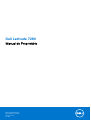 1
1
-
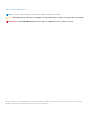 2
2
-
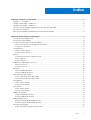 3
3
-
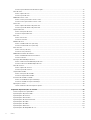 4
4
-
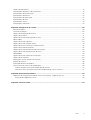 5
5
-
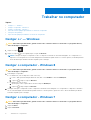 6
6
-
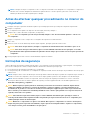 7
7
-
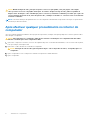 8
8
-
 9
9
-
 10
10
-
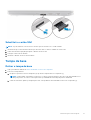 11
11
-
 12
12
-
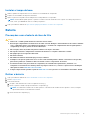 13
13
-
 14
14
-
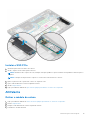 15
15
-
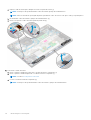 16
16
-
 17
17
-
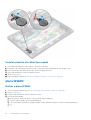 18
18
-
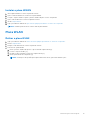 19
19
-
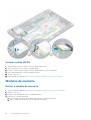 20
20
-
 21
21
-
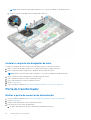 22
22
-
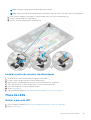 23
23
-
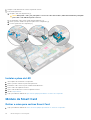 24
24
-
 25
25
-
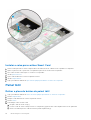 26
26
-
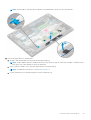 27
27
-
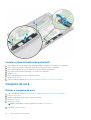 28
28
-
 29
29
-
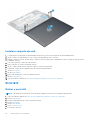 30
30
-
 31
31
-
 32
32
-
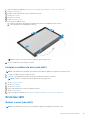 33
33
-
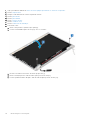 34
34
-
 35
35
-
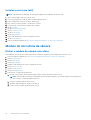 36
36
-
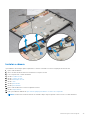 37
37
-
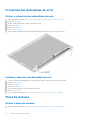 38
38
-
 39
39
-
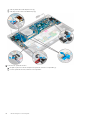 40
40
-
 41
41
-
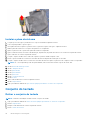 42
42
-
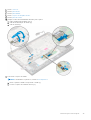 43
43
-
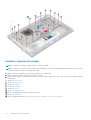 44
44
-
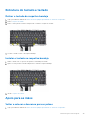 45
45
-
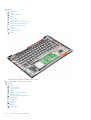 46
46
-
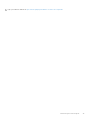 47
47
-
 48
48
-
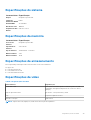 49
49
-
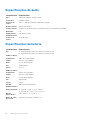 50
50
-
 51
51
-
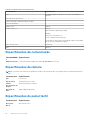 52
52
-
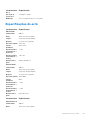 53
53
-
 54
54
-
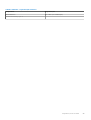 55
55
-
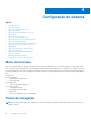 56
56
-
 57
57
-
 58
58
-
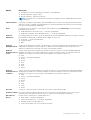 59
59
-
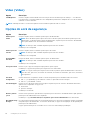 60
60
-
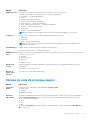 61
61
-
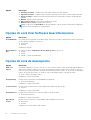 62
62
-
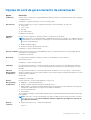 63
63
-
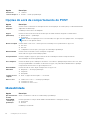 64
64
-
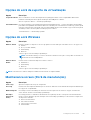 65
65
-
 66
66
-
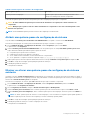 67
67
-
 68
68
-
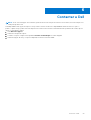 69
69
Dell Latitude 7280 Manual do proprietário
- Categoria
- Cadernos
- Tipo
- Manual do proprietário
Artigos relacionados
-
Dell Vostro 5471 Manual do proprietário
-
Dell Vostro 5370 Manual do proprietário
-
Dell Latitude E7470 Manual do proprietário
-
Dell Latitude E7470 Manual do proprietário
-
Dell Latitude 7380 Guia de usuario
-
Dell Precision 3510 Manual do proprietário
-
Dell Latitude E5470 Manual do proprietário
-
Dell Precision 7510 Manual do proprietário
-
Dell Latitude E7270 Manual do proprietário
-
Dell Latitude 7370 Manual do proprietário